word2016中,审阅和修订是一个十分简单的用法,而且如果是老师,一般修改用审阅会很省力。所以今天我们来看一下,word2016审阅模式怎么用。
操作方法
-
01
首先我们打开一个原始的文档。
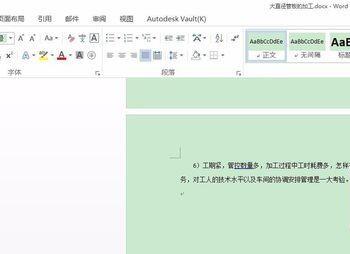
-
02
进入“审阅”菜单,点击“修订”按钮(蓝色标记内)即可启动修订模式。
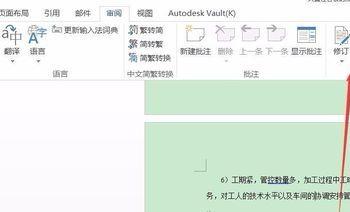
-
03
修订模式变亮,说明修订已经开始。
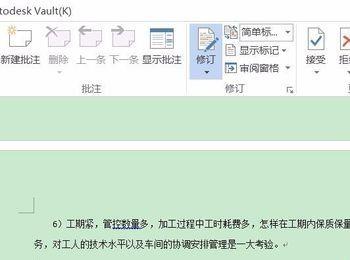
-
04
进入修订模式,我们可以对文章进行删改和增减。
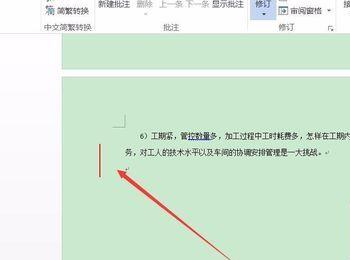
-
05
修订过的文章,左侧会有提示。我们双击红色的条可见到删改。
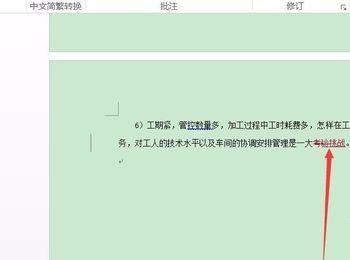
-
06
重新按一下修订按钮,即可退出修订模式,删改可以通过删除重新改正,不会再有提示。
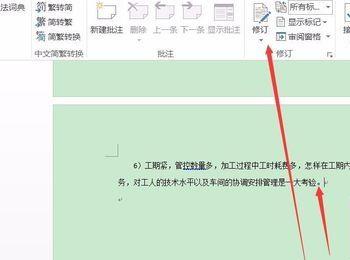
-
07
就这么简单,你学会了吗?
